So deinstallieren Sie die Recall-App in Windows
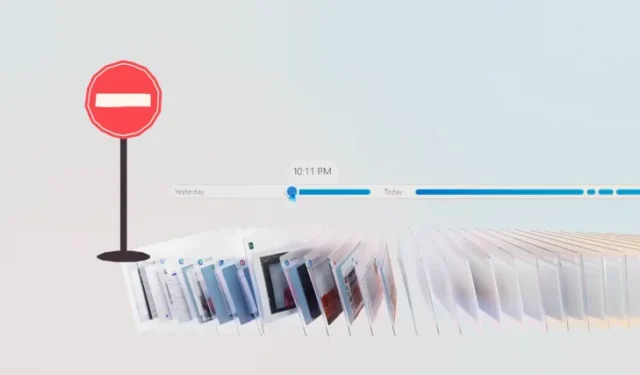
Was Sie wissen sollten
- Deaktivieren Sie die Recall-App unter „Einstellungen > Datenschutz und Sicherheit > Rückruf und Schnappschüsse“ und deaktivieren Sie „Schnappschüsse speichern“ .
- Wählen Sie „Pause bis morgen“ im entsprechenden Symbol in der Taskleiste aus .
Die Recall-App auf den neuen Copilot+-PCs ist eine neue KI-Funktion, die in Windows integriert ist und alle fünf Sekunden Schnappschüsse Ihrer Computeraktivitäten speichert . Dies könnte für viele ein Albtraum für die Privatsphäre sein, weshalb es nicht allzu viele Fans hat. Wenn Sie sich über diese Funktion Sorgen machen, machen Sie sich keine Sorgen. So können Sie die Recall-App unter Windows deaktivieren.
So deinstallieren Sie die Recall-App in Windows
Da Recall in das System integriert ist, gibt es keine Möglichkeit, es wie eine externe App zu deinstallieren. Man kann es aber ausschalten, was es praktisch tot macht. So geht’s:
- Öffnen Sie die App „Einstellungen“.
- Gehen Sie zu Datenschutz und Sicherheit > Rückruf und Schnappschüsse .
- Schalten Sie „ Schnappschüsse speichern“ aus .
- (Optional) Klicken Sie neben „ Alle Snapshots löschen “ auf „Alle löschen“, um die bereits erfassten Snapshots in den Papierkorb zu legen.
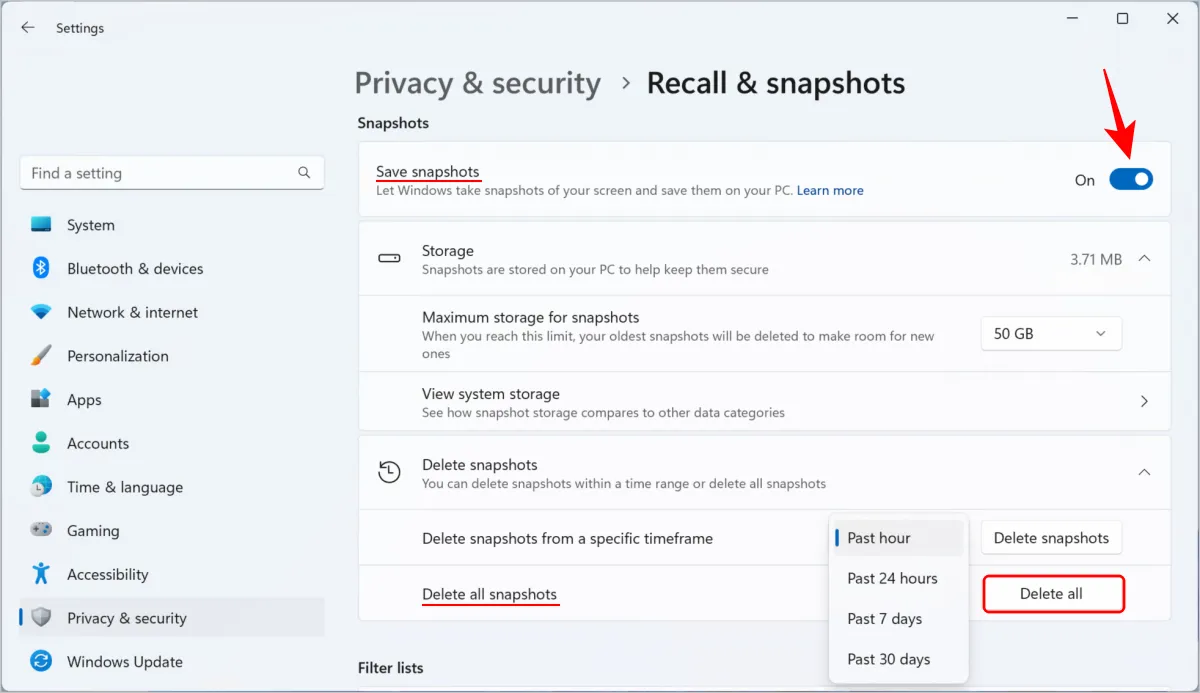
Sie können die Aufnahme von Schnappschüssen durch Recall auch vorübergehend unterbrechen. Klicken Sie dazu auf das Recall-Symbol in der Taskleiste und dann auf Bis morgen unterbrechen .
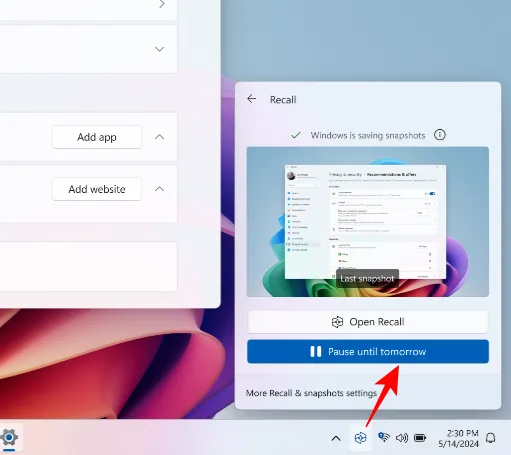
Wenn Recall angehalten wird, sehen Sie einen Schrägstrich über dem Taskleistensymbol. Snapshots werden automatisch um 00:00 Uhr fortgesetzt.
FAQ
Sehen wir uns einige häufig gestellte Fragen zur Recall-App auf Windows Copilot+-PCs an.
Verbirgt die Recall-App Passwörter und vertrauliche Informationen?
Nein, Recall führt keine Inhaltsmoderation durch. Informationen wie Passwörter oder Bankkontonummern werden daher nicht ausgeblendet.
Wie kann ich Recall verwenden, ohne die Privatsphäre zu gefährden?
Da Recall vertrauliche Daten in Snapshots nicht verbirgt, sollten Sie zunächst Apps und Websites von der Einstellungsseite ausschließen, damit Sie sich keine Sorgen über die versehentliche Aufzeichnung von Passwörtern, Kontonummern usw. machen müssen. Zweitens können Sie Recall jederzeit über das Symbol in der Taskleiste anhalten.
Für die meisten Benutzer wird Recall ein Sicherheitsproblem darstellen, das man besser nicht beachtet. Anstatt die Funktion jetzt komplett zu entfernen, sollte es ausreichen, sie einfach in den Einstellungen zu deaktivieren. Wir werden mehr über die vollständige Deinstallation und Entfernung von Recall vom PC wissen, sobald Copilot+-PCs verfügbar sind (ab 18. Juni) und wir uns für einen Wechsel tiefer mit den Registrierungswerten und Gruppenrichtlinien befassen können. Bis dahin! Bleiben Sie sicher.


Schreibe einen Kommentar